电脑输入法怎么删除 如何删除电脑输入法
更新时间:2024-03-16 11:42:21作者:bianji
最近小编收到不少私信,很多小伙伴都问小编电脑输入法怎么删除,为了帮助到大家,小编到网上搜集了相关资料,总算找到了删除电脑输入法的方法,现在小编就把自己找到的方法介绍给大家,适用于windows系统和mac系统,大家如果有需要的话,赶紧来系统查看小编准备的方法吧。

电脑输入法怎么删除?
windows系统:
1.首先打开电脑进入系统后,点击左下方的开始图标,选择设置的图标;
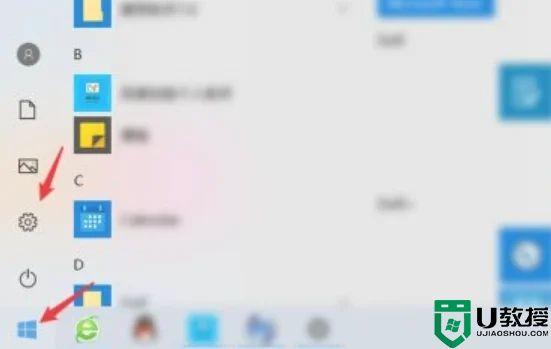
2.点击时间和语言的选项;
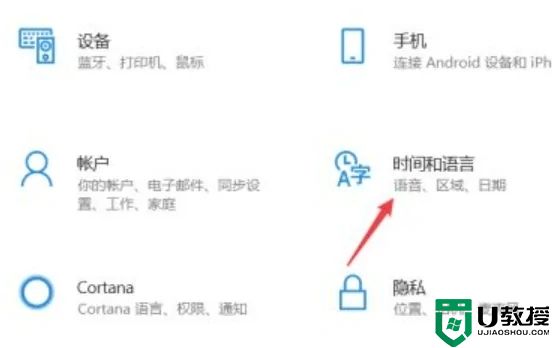
3.选择左侧的语言选项;
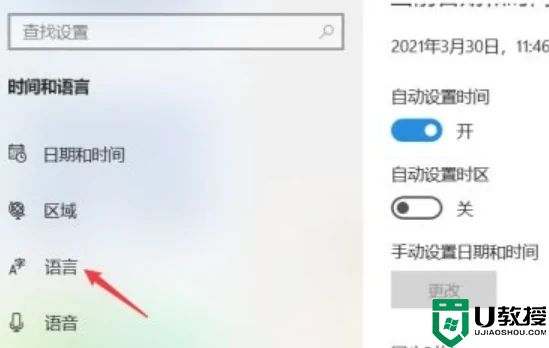
4.点击中文后,点击下方的选项;
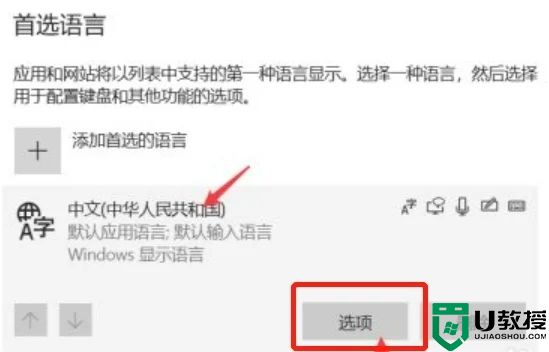
5.点击需要删除的输入法,点击下方的删除选项即可。
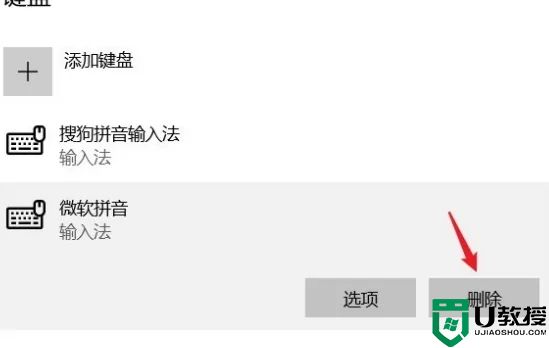
mac系统:
1.首先打开电脑,进入桌面,点击左下角的苹果图标;
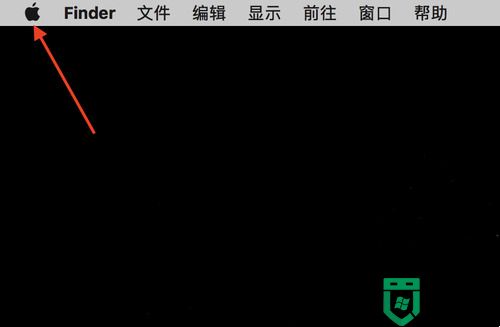
2.在打开的菜单中,找到系统偏好设置选项,打开;
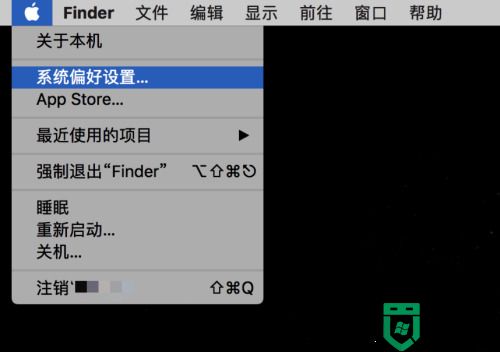
3.在打开的设置页面,找到“键盘”选项,点击;
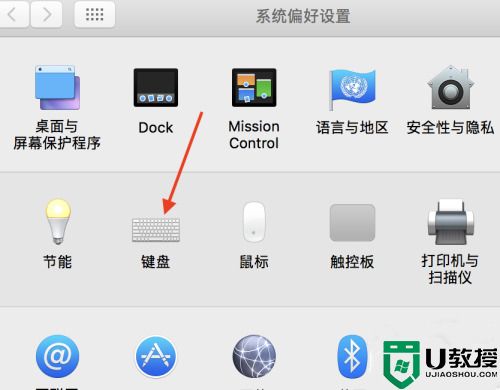
4.在打开的窗口中,上方切换到输入法选项;
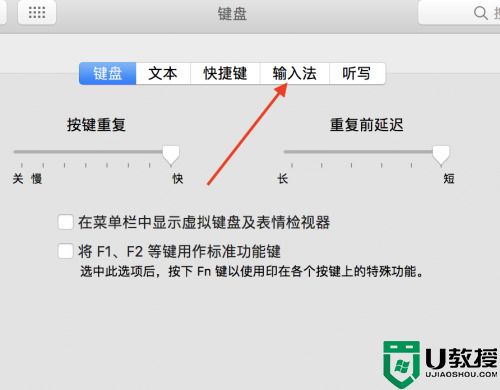
5.如图,在打开的窗口中,左侧就是我们电脑上添加的输入法列表;
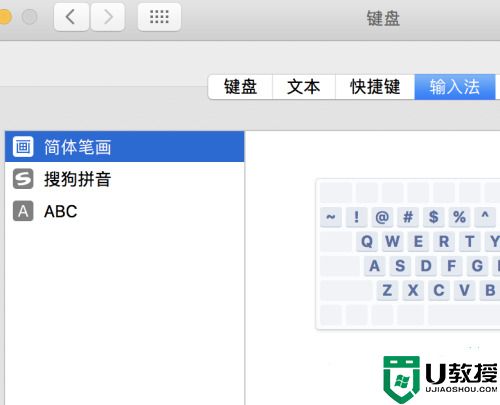
6.将想要删除的输入法选中,然后点击下方的“➖”,即可删除。

以上就是小编为大家带来的电脑输入法怎么删除的方法了,希望能帮助到大家。
电脑输入法怎么删除 如何删除电脑输入法相关教程
- 电脑怎么删除输入法 电脑上的输入法如何删除
- win10如何删除输入法 win10彻底删除输入法的教程
- win10输入法怎么删除 win10删除输入法的方法介绍
- 极速输入法怎么删除 极速输入法的删除方法
- win10删除输入法怎么操作 win10删除输入法的方法介绍
- win8系统如何删除输入法|win8系统卸载输入法的方法
- win10怎么卸载微软输入法|win10删除微软输入法的方法
- Win10专业版如何删除输入法记忆?Win10专业版删除输入法记忆的技巧
- 讯飞输入法怎么删除打字记忆?讯飞输入法用什么方法删除打字记忆?方法分享!
- 讯飞输入法怎么删除打字记忆?讯飞输入法用什么方法删除打字记忆?方法分享!
- 5.6.3737 官方版
- 5.6.3737 官方版
- Win7安装声卡驱动还是没有声音怎么办 Win7声卡驱动怎么卸载重装
- Win7如何取消非活动时以透明状态显示语言栏 Win7取消透明状态方法
- Windows11怎么下载安装PowerToys Windows11安装PowerToys方法教程
- 如何用腾讯电脑管家进行指定位置杀毒图解

